Cuando se hace una macro, en algunos casos es necesario crear un botón que permita ejecutarla a voluntad cuando sea necesario hacerlo.
Cómo asignar una macro a un botón.
Lo primero que se hace es crear un botón de formulario, y para ello vamos a la cinta o pestaña Programador, y buscamos la opción de insertar formulario, y luego la opción Botón de formulario.
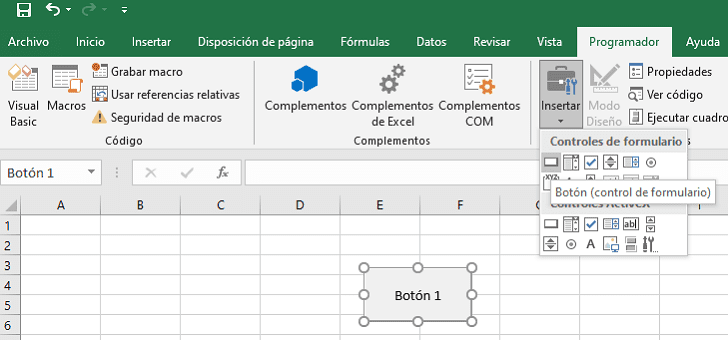
Con el puntero del ratón se ubica el botón en el lugar que se requiera y automáticamente aparece una ventanita donde se puede seleccionar la macro que le queremos asignar al botón, y luego se le da un nombre al botón, por ejemplo, Imprimir, Buscar, etc.
También es posible hacer clic derecho sobre el botón y seleccionar la opción "Asignar macro", donde igualmente aparece la lista de macros que podemos asignar al botón.
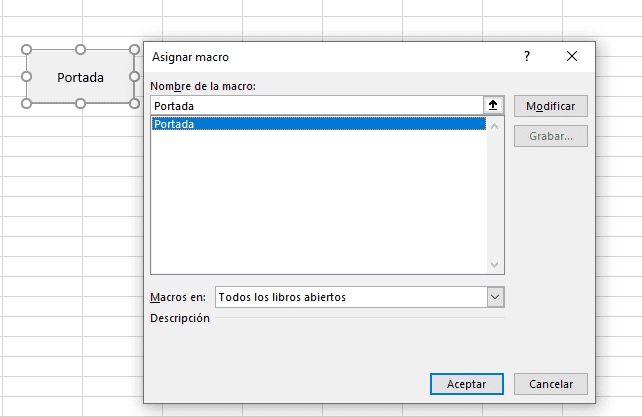
La macro asignada en ese proceso se puede cambiar cuando se desee. Para ello, se hace clic derecho sobre el botón y en el menú contextual se elige la opción “Asignar macro”.
De esta forma, podemos ubicar botones de control que nos permitan gestionar nuestras herramientas en Excel.
 ¡Última oportunidad para pensionarse con 1150 semanas!
¡Última oportunidad para pensionarse con 1150 semanas!  Liquidador de intereses moratorios Dian
Liquidador de intereses moratorios Dian  Calendario tributario 2025
Calendario tributario 2025 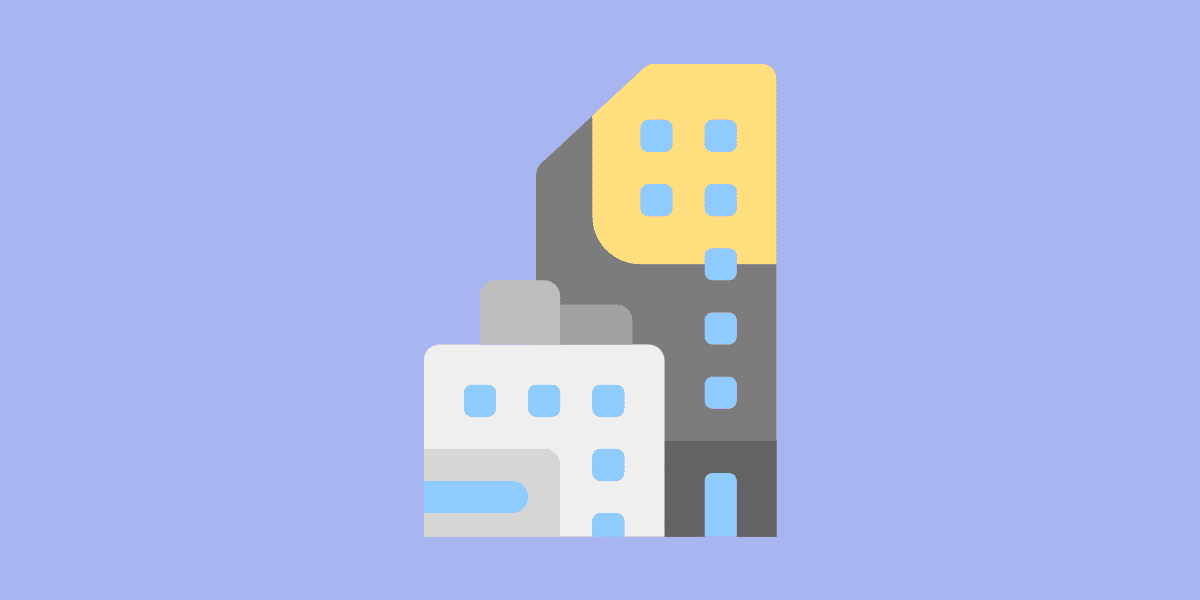 Propiedad horizontal en Colombia
Propiedad horizontal en Colombia 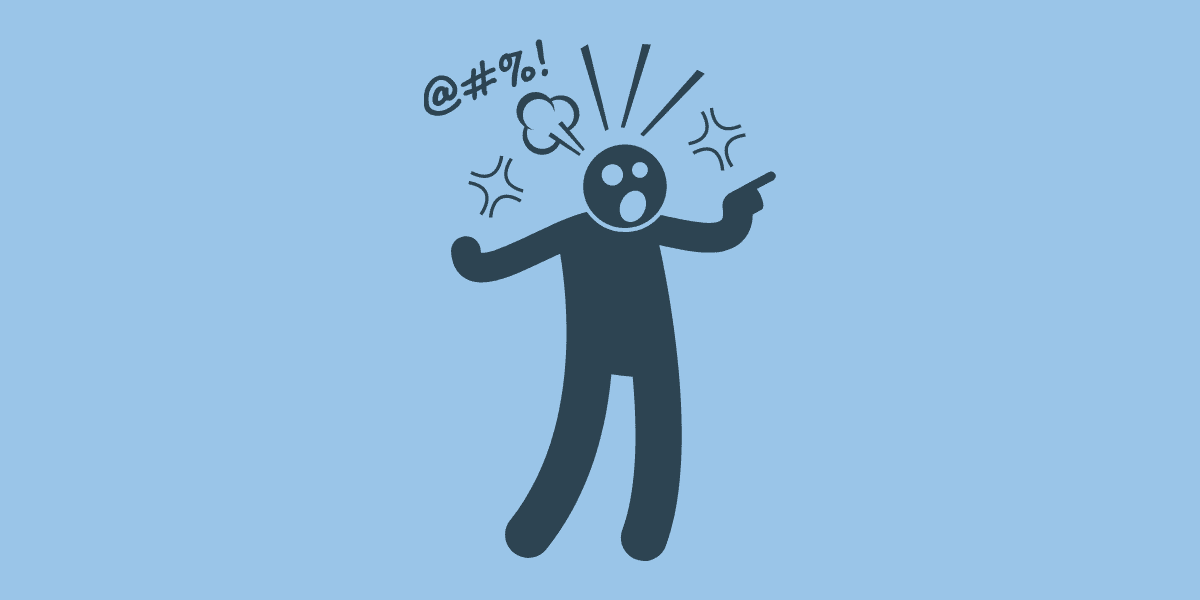 Proteja su patrimonio y dignidad por si pierde lucidez mental
Proteja su patrimonio y dignidad por si pierde lucidez mental 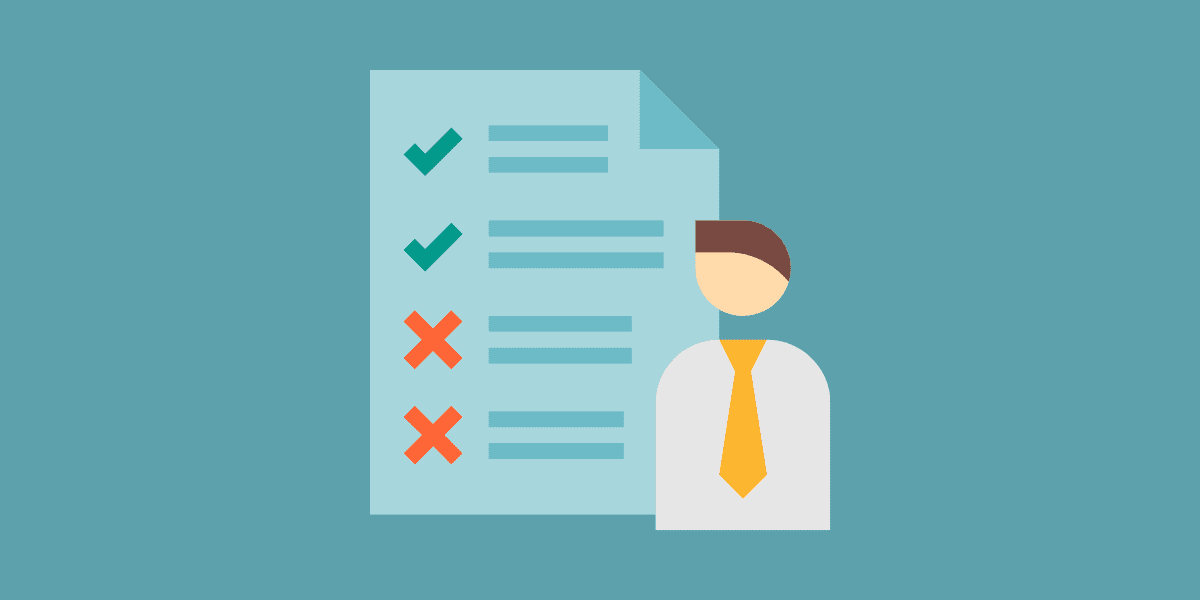 Requisitos para obtener la pensión de vejez
Requisitos para obtener la pensión de vejez  Únete a nuestro canal de WhatsApp para recibir las últimas actualizaciones
Únete a nuestro canal de WhatsApp para recibir las últimas actualizaciones



